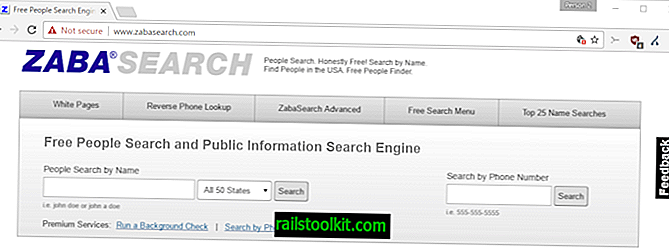次のガイドは、Internet Explorerを使用せずにMicrosoftのUpdate Catalogサービスから更新をダウンロードする方法に関する情報を提供します。
マイクロソフトは、Windows 10のリリース時に更新プログラムと更新プログラムの配信方法にいくつかの変更を加えました。
たとえば、同社はWindows 10の累積的な更新プログラムの公開を開始し、最近、Windows 7およびWindows 8.1でも同様の更新プログラムを公開すると発表しました。
これは、多くの読者にはうまくいきませんでした。また、Windows UpdateまたはMicrosoftダウンロードセンターを介してすべての重要なパッチをリリースし、Microsoft Updateカタログで独占的に入手できるように変更することもできませんでした。
Windowsのユーザーがすべての更新プログラムを取得するのをより複雑で時間のかかるものにするだけでなく、IEのみがサポートするActiveXテクノロジーを使用するため、ユーザーはInternet Explorerを使用してサイトにアクセスする必要がありました。
Microsoftは、Update Catalog Webサイトテクノロジーを更新して、制限を取り除き、すべてのブラウザーからアクセスできるようにすることを約束しました。 ただし、現状ではIEまたはアクセス拒否です。

InfoworldのWoodyは、現在、任意のブラウザを使用してダウンロードを取得する方法があると報告しています。 この方法は機能します。つまり、Internet Explorerを使用したくない、使用できない、または使用しない場合は、Microsoftが使用するサイト自体を更新するまで待つ必要はありません。
すべては、サイトのRSSフィードを使用して更新のダウンロードリンクを取得することです。 基本的なRSSフィードURLは//catalog.update.microsoft.com/v7/site/Rss.aspx?q=KBであり、最後にKB番号を追加するだけです。
KB3187022、Windows Updateではなく、MicrosoftのUpdate Catalogでのみ偶然入手可能なパッチを入手したい場合は、次のURLを使用します。
//catalog.update.microsoft.com/v7/site/Rss.aspx?q=KB3187022
これにより、そのKB記事のRSSフィードがロードされます。 あとは、オプションのリストから正しい結果を選択するだけです。
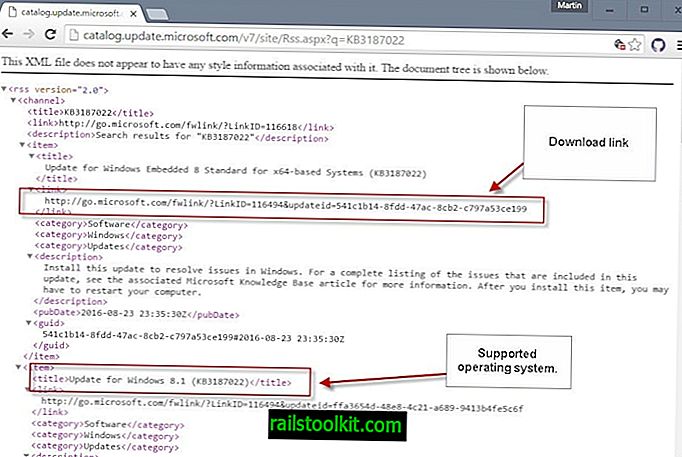
サポートされているオペレーティングシステムがリストされているので、最初にタイトルタグを見てください。 F3をタップしてフィードを検索できます。 最初の結果にジャンプするには、Windows 7やWindows 8.1などのオペレーティングシステムを入力します。
その後、リンクタグを見つけてコピーして貼り付け、ダウンロードページを開きます。 そこで、「今すぐダウンロード」ボタンをクリックして、すぐにダウンロードを開始するか、更新する前に更新に関する情報にアクセスできます。
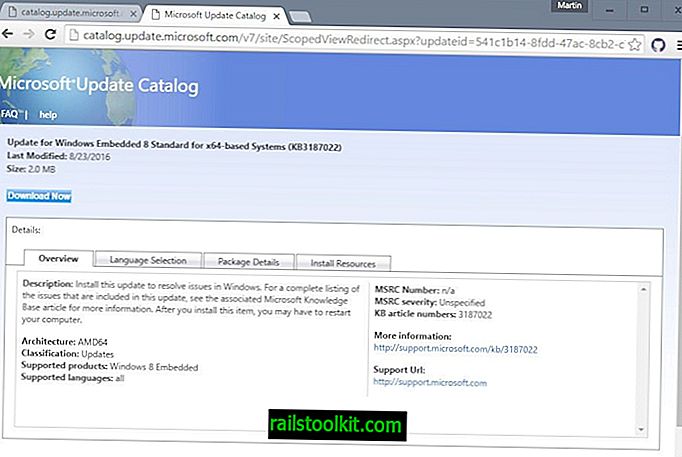
ダウンロードに1つまたは複数のダウンロードリンクが表示されるようになりました。 これは、パッチが「すべての言語」パッチであるか、サポートされている言語で個別に入手可能かによって異なります。
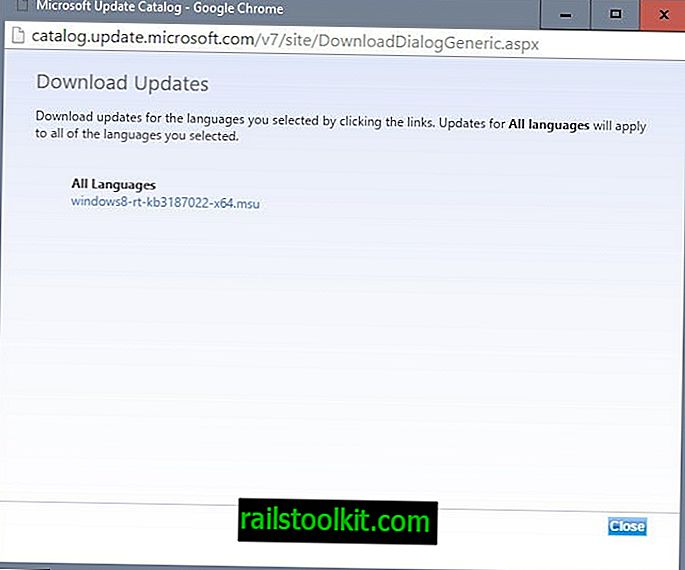
RSSフィードに関するもう1つの興味深いオプションは、特定のリリースを検索するために使用できることです。
パターン//catalog.update.microsoft.com/v7/site/Rss.aspx?q=を使用し、その後で検索語を追加します。例://catalog.update.microsoft.com/v7/site/Rss.aspx?q = windows + 10
新しい文字列は+で区切ります(例:windows + 7)。
これにより、すべての一致が表示されますが、ここでもタイトルを確認して、リンクをダウンロードできます。

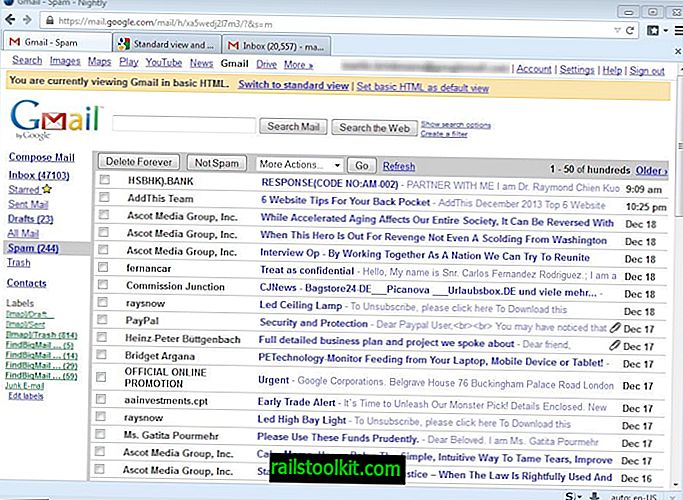




![CCleaner Free更新により、[ツール]メニューのポップアップの迷惑が導入されました](https://uploads.railstoolkit.com/content/solutions/942/ccleaner-free-update-introduces-tools-menu-popup-annoyance.jpg)